NoteBurner YouTube Video Downloader は Windows 用完全に無料かつ効率的な YouTube 動画ダウンロードソフトであり、YouTube の動画を PC にダウンロードして、いつでもオフラインで視聴できます。さらに YouTube 動画の音源もダウンロードできます。完全に無料ソフトで、ウイルス & プラグインが全くないため、安心できます。
さっそく試してみることにしましょう!
ダウンロード
*ヒント: Netflix で配信されている映画やドラマをダウンロード保存するためには、Netflix Video Downloader を活用してください。
ソフトを Windows パソコンにインストールする
まずは、NoteBurner YouTube Video Downloader をお使いの Windows 11 / 10 / 8.1 / 8 / 7 が搭載されているパソコンにダウンロードしてインストールしましょう。
インストールが完了すると、実行します。起動後、下記画面が表示されます。
*ヒント:2.0.0以降のバージョンでは、内蔵ブラウザの形式で表示され、通常のウェブサイトと同様にYouTube動画の視聴や検索が可能です。

右上の![]() アイコンをクリックすると、YouTube以外のサイトも切り替えてダウンロードすることができます。
アイコンをクリックすると、YouTube以外のサイトも切り替えてダウンロードすることができます。
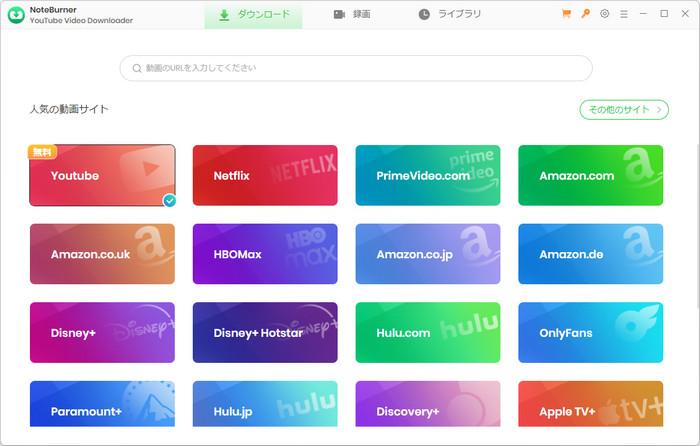
これらのサイト以外にも、「その他のサイト」から他のサイトに切り替えることができます。
*ヒント:YouTube、ABEMA、TVer、TikTokなどのサイトは完全無料でダウンロードできます。すべてのサイトのダウンロード機能を解放したい場合は、オールインワン(究極版)へのアップグレードをご検討ください。
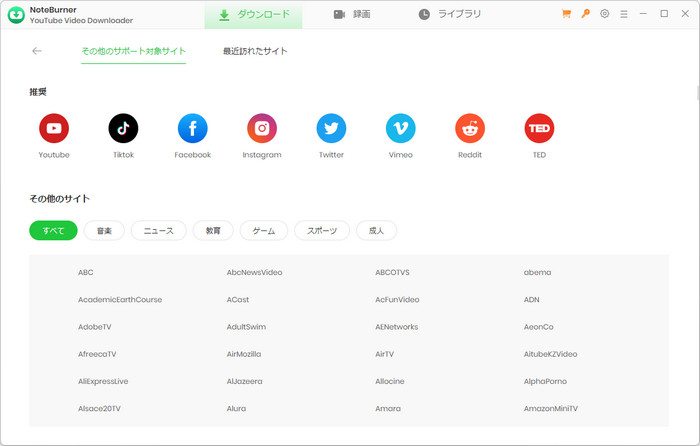
アカウントにログインする
右上の「ログイン」をクリックして、YouTubeアカウントにログインしてください。ログインしなくても動画を再生することはできますが、ダウンロードに影響が出る可能性があります。
*ヒント:現バージョンでは、すべてのサイトで動画のダウンロード方法は同じですので、ここではYouTubeを例に操作手順をご説明します。
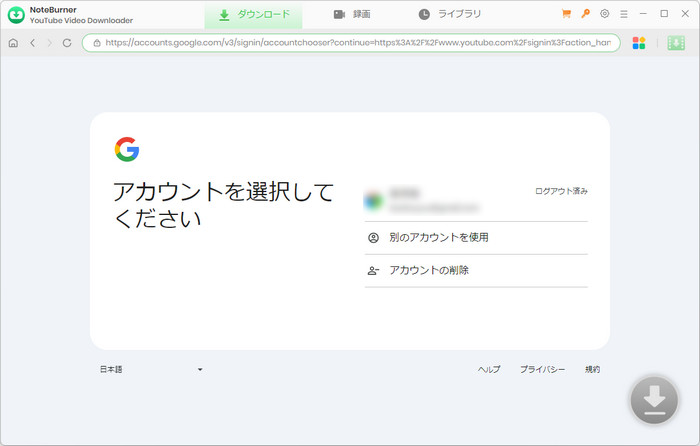
設定でダウンロードする品質レベルを選択する
NoteBurner YouTube Video Downloader の画面の右上部にある歯車のような設定ボタンをクリックして、設定ウィンドウを開きます。
ダウンロード設定で、480Pから8Kまでの画質を選択できます。「最適」を選択すると、ダウンロード時に自動的に最高画質が選ばれます。そして、出力フォルダの設定で、動画の保存場所を選択します。また、ビデオ形式、字幕言語、字幕タイプも自由に調整できます。設定が完了した後、設定ウィンドウを閉じます。
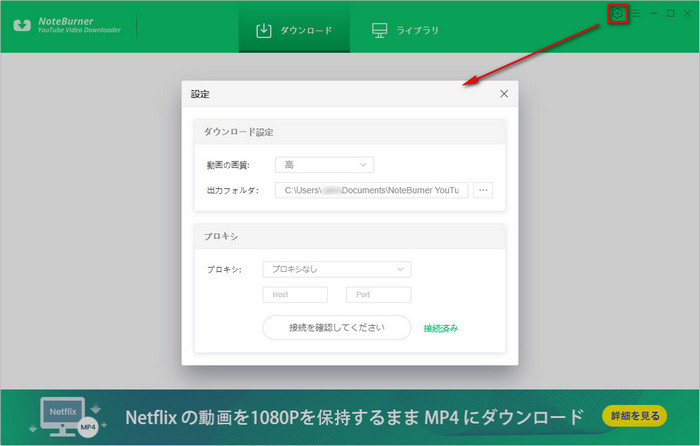
動画をダウンロードする
NoteBurner YouTube Video Downloader のメイン画面にある検索欄に、ビデオの名前を入力してビデオを検索できます。また、YouTube から動画の URL をコピーして上のURL欄に貼り付けることで動画を検索してダウンロードできます。
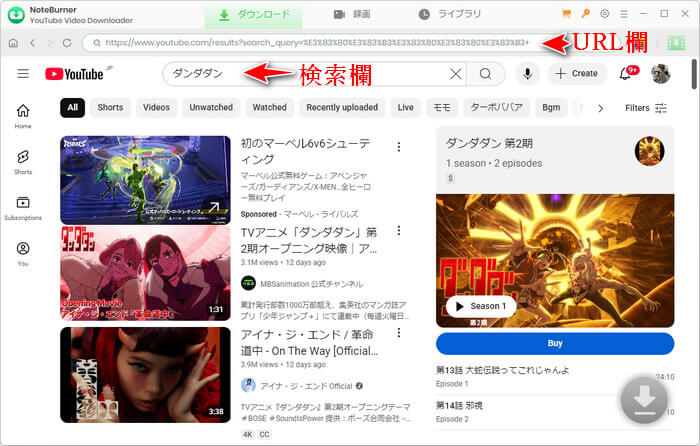
ダウンロードしたい動画をクリックして、再生ページを開きます。そして、右下にあるダウンロードボタンをクリックしてください。
*ヒント:再生ページを開かない限り、動画をダウンロードすることはできません。
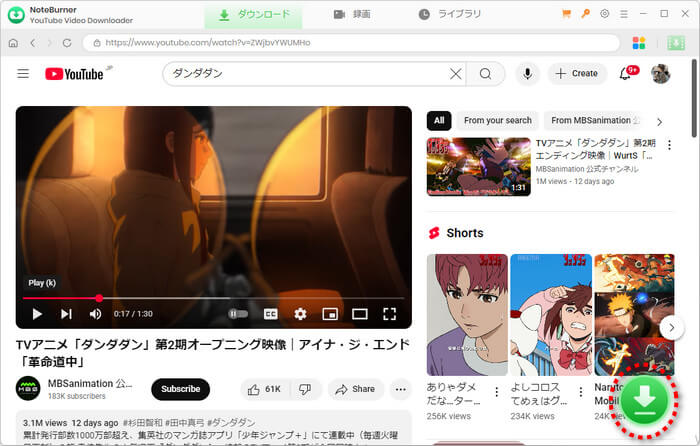
ご自身のニーズに合わせて、ビデオの画質、オーディオの音質、字幕の言語を選択することができます。
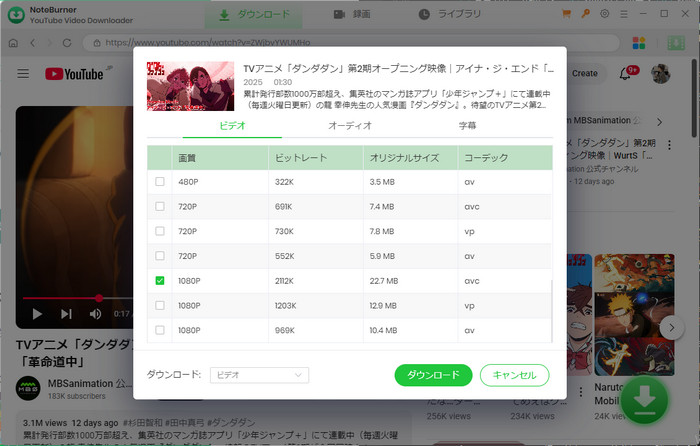
右下の「ダウンロード」をクリックしてダウンロードを開始します。
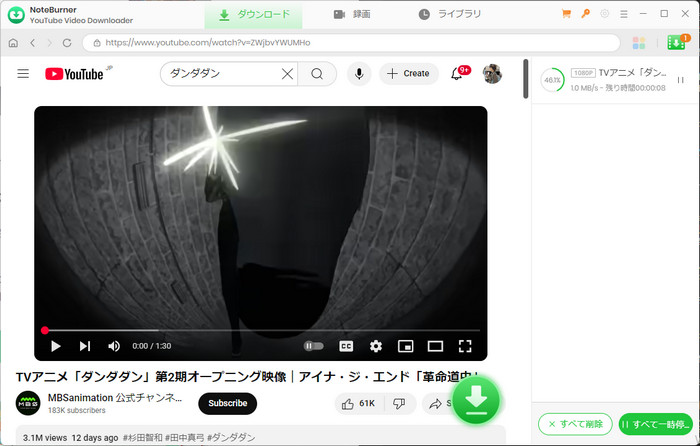
動画をMP3形式に変換する方法
音楽ビデオなどの動画をMP3形式に変換したい場合、左下のダウンロード形式「オーディオ(MP3)」を選択してください。そして動画ダウンロードと同じ、自分のニーズに合わせて音質を選択できます。右下のダウンロードをクリックすると、音声のダウンロードを開始します。
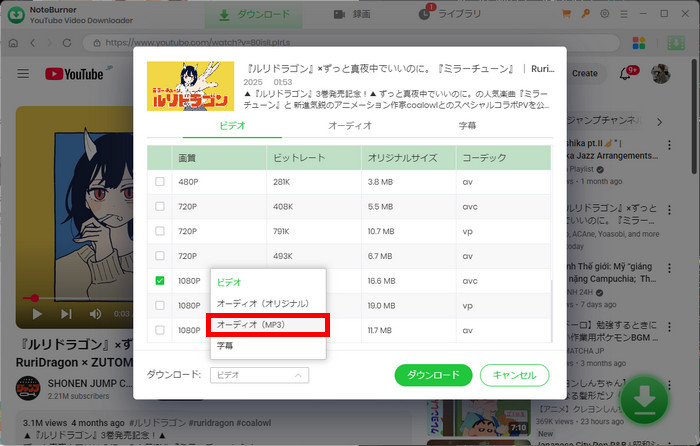
YouTube Music にある音楽を保存したい場合は YouTube Music Converter をお勧めします。MP3形式だけではなく、AAC、WAV、FLAC、AIFF、ALACの変換も対応できます。
ダウンロードされた動画・音声を見つける
ダウンロードした動画や音声は、上部の「ライブラリ」をクリックすることで確認できます。左側をクリックすると直接再生でき、右側のフォルダアイコンをクリックすると、ファイルの保存場所を開くことができます。
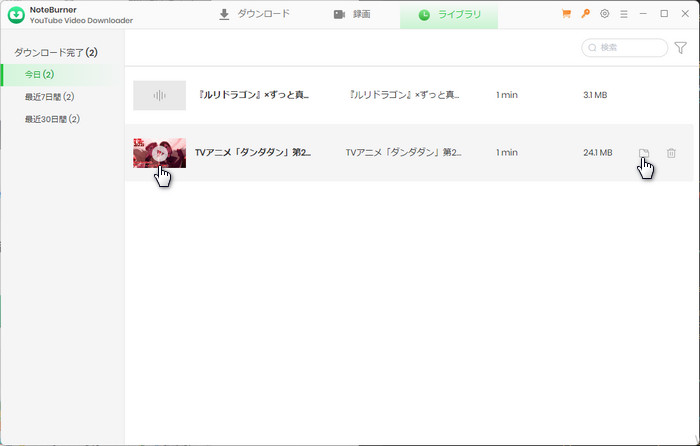
おすすめ人気製品

Netflix で配信されている映画とドラマをワンクリックで MP4、MKV にダウンロード保存!1080p 対応!多言語オーディオトラックと字幕を保持。
Amazon プライムビデオの動画を高画質(最大1080p)の MP4 形式にダウンロード、保存。オーディオと字幕もそのまま保存可能!
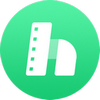
Hulu で配信されているアニメ、ドラマとテレビ番組をローカルにダウンロード。多言語字幕と音声も保存可能!


